Сімейства Windows, починаючи ще з явно сирих і недопрацьованих модифікацій 95 і 98, просто рясніють наявністю системних інструментів, зазвичай прихованих від очей рядового користувача. У загальному сенсі весь цей набір можна назвати інструментарієм керування Windows, хоча в системі можна знайти і окрему службу, що відповідає за його використання. Спробуймо розібратися, що це таке, які інструменти входять до цього набору, чому користувачеві потрібно їх використовувати, і як керувати системою з їх допомогою.
Інструментарій керування Windows: що це таке?
Спершу коротко зупинимося на тому, що це за набір. Насамперед потрібно чітко розуміти, що це саме сукупність інструментів, а не окрема програма. У посібнику до інструментарію керування Windows про це сказано досить чітко. Сам же набір складається з безлічі служб і процесів, які можна використовувати для абсолютно різних цілей, а при необхідності навіть усувати проблеми, що виникають. До основних завдань всього інструментарію можна віднести такі:
- отримання інформації про операційну систему, апаратну та програмну частину комп'ютера;
- управління системною конфігурацією та іншими компонентами;
- моніторинг стабільності системи та навантажень на ресурси;
- перевірка та діагностика ОС та основних складових комп'ютера;
- виявлення та усунення можливих неполадок та збоїв.
Корисні інструменти, про які потрібно знати кожному користувачеві
Зрозуміло, що всі інструменти, що входять до складу інструментарію управління Windows 10 і версій нижче, розглянути не вийде суто фізично. Тому зупинимося тільки на основних і саме тих, які можуть знадобитися користувачеві найчастіше. Серед них найчастіше використовуваними можна виділити такі розділи:
- конфігурація системи;
- керування комп'ютером.;
- монітори дій, стану, продуктивності та стабільності роботи;
- перевірка та очищення дисків або знімних носіїв;
- діагностика пам'яті;
- засіб усунення несправностей.
Звичайно, це далеко не повний перелік всього того, що можна було б включити в інструментарій керування Windows, проте пересічному користувачеві вистачить і цього набору.
Отримання інформації про систему
На жаль, мало хто з користувачів знає або всерйоз замислюється про те, що отримати практично вичерпну інформацію про операційну систему, програмне та апаратне забезпечення можна отримати за допомогою засобів самої системи, не вдаючись до допомоги сторонніх утиліт. Останні, звичайно, мають дещо більшу інформативність, проте багато з них є платними і використовуються в основному для розгону обладнання, ніж без спеціальних знань і навичок займатися не рекомендується.
Серед основних засобів інструментарію управління Windows особливо можна виділити аплети msinfo32 і winver, викликані з меню «Виконати». Перша надає дані в основному про апаратну частину, друга призначена для уточнення поточної версії операційної системи.
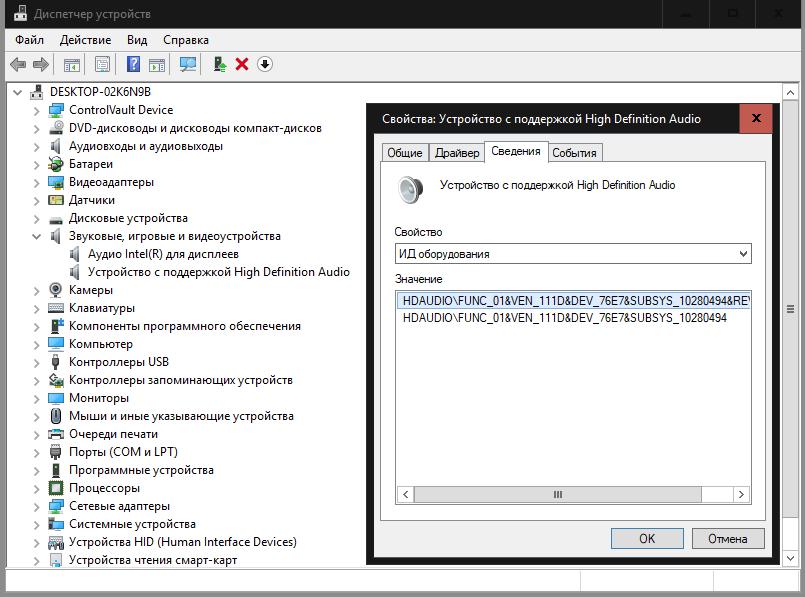
Крім цього, дуже потужним засобом можна назвати «Диспетчер пристроїв», що дозволяє дізнатися практично все про встановлене «залізне» та віртуальне обладнання, керувати драйверами, а також усунути багато неполадок у його роботі. Наприклад, спеціальні ідентифікатори DEV і VEN можуть бути використані для пошуку найбільш відповідного програмного забезпечення, якщо система самостійно знайти і встановити його не може.
Засоби керування комп'ютерною системою
Розділ управління комп'ютером одна із найбільш значимих. У нього входить кілька основних компонентів, з яких особливо можна виділити «Планувальник завдань», керування дисками, продуктивність, перегляд подій, служби та згаданий «Диспетчер пристроїв».
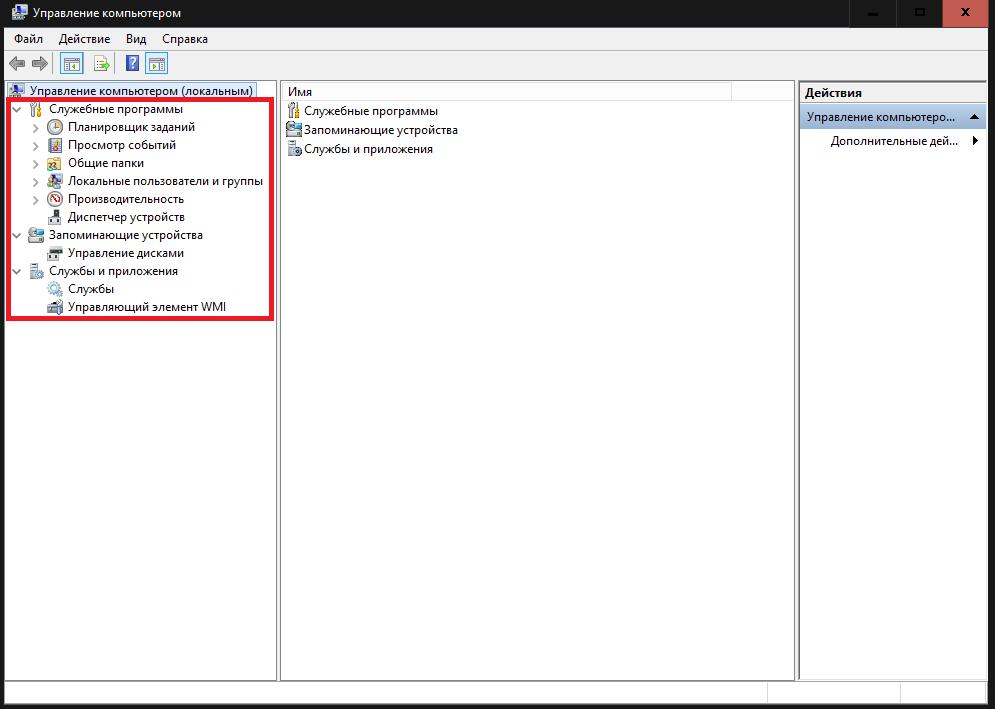
Відразу варто звернути увагу, що будь-який з цих інструментів можна викликати окремо, не вдаючись до використання основного розділу.
Щодо інструментів, мало хто з рядових користувачів повною мірою розуміє можливості того ж планувальника. Адже в ньому можна створювати задачі, що автоматично виконуються за розкладом, включаючи навіть включення і вимикання комп'ютера. Одним із прикладів можна назвати роботу програми KMSAuto Net, за допомогою якої було активовано саму операційну систему або офісні продукти. Природно, програма сама створює нове завдання, але за бажання період повторної активації можна змінити.
Управління дисками – інструмент незамінний. З'явився він тільки в сьомій версії, і з його допомогою стало можливо розбивати диски на розділи або робити з ними складніші дії безпосередньо в працюючій системі (раніше для цього були потрібні сторонні утиліти).
Розділ перегляду подій каже сам за себе. У ньому представлена інформація, що стосується всіх останніх дій на комп'ютері, включаючи звіти про помилки, які можуть послужити відправною точкою при виявленні та усунення критичних збоїв у роботі комп'ютера.
Розділ служб використовується для керування всіма програмними компонентами. У ньому можна встановити включення або відключення абсолютно всіх програмних процесів, включаючи і ті, які виконуються в системі у фоновому режимі. Наприклад, саме в цьому розділі можна повністю відключити шляхом деактивації декількох компонентів, що відповідають за нього (якщо хто не знає, відключення автоматичного пошуку та встановлення апдейтів у «Центрі оновлення» для повної деактивації служби недостатньо).
Утиліта продуктивності відноситься більше до моніторингової частини, але її скидати з рахунків не варто.
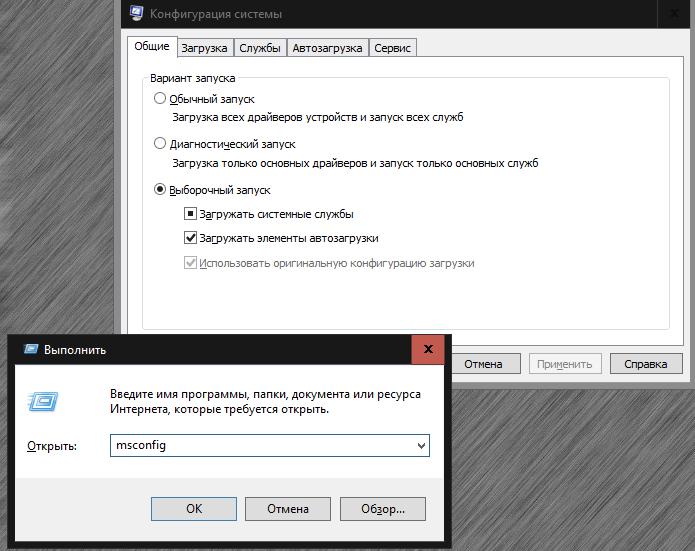
А ось (msconfig) - інструмент абсолютно незамінний, оскільки саме тут задається вибір завантажуваної ОС при старті, якщо їх кілька, встановлюється тип старту, здійснюється управління деякими службами, що стартують із системою, і елементами автозавантаження (у Windows 10 він винесений в «Диспетчер завдань») і т.д.
Моніторинг
У плані продуктивності більшість користувачів зазвичай звертається до «Диспетчер завдань», у якому можна відстежувати активні чи відключені процеси та керувати їх поведінкою. Так, це так, але повної картини того, що відбувається, користувач все одно не отримає.
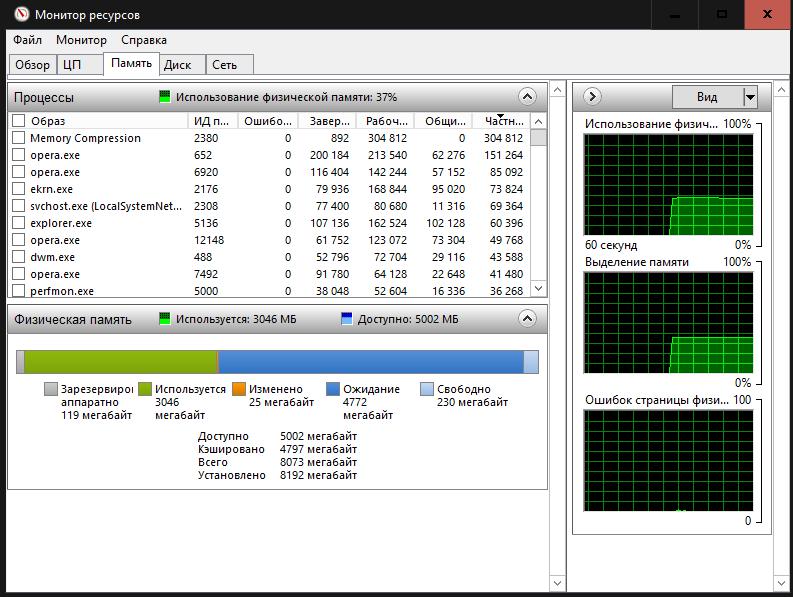
Для виведення докладної інформації краще використовувати звані монітори ресурсів і стабільності системи, у яких можна отримати максимум відомостей про роботу власної комп'ютерної системи, і за необхідності вжити заходів щодо запобігання появі несправностей і збоїв.
Перевірка компонентів та усунення несправностей
Що стосується інструментарію перевірки, тут можна виділити дії з дисками або знімними носіями та тестування оперативної пам'яті. Проте для тестування системних компонентів вони годяться. При критичних збоях систему можна привести у працездатний стан лише засобами командного рядка. Наприклад, перевірити цілісність важливих файлів, які відповідають за функціонування Windows та відновити їх, якщо проблеми будуть виявлені, можна командою sfc /scannow. Взагалі, в командній консолі, яку звичайні користувачі явно недолюблюють, можна виконати такі дії, які через графічний інтерфейс виявляються недоступними.
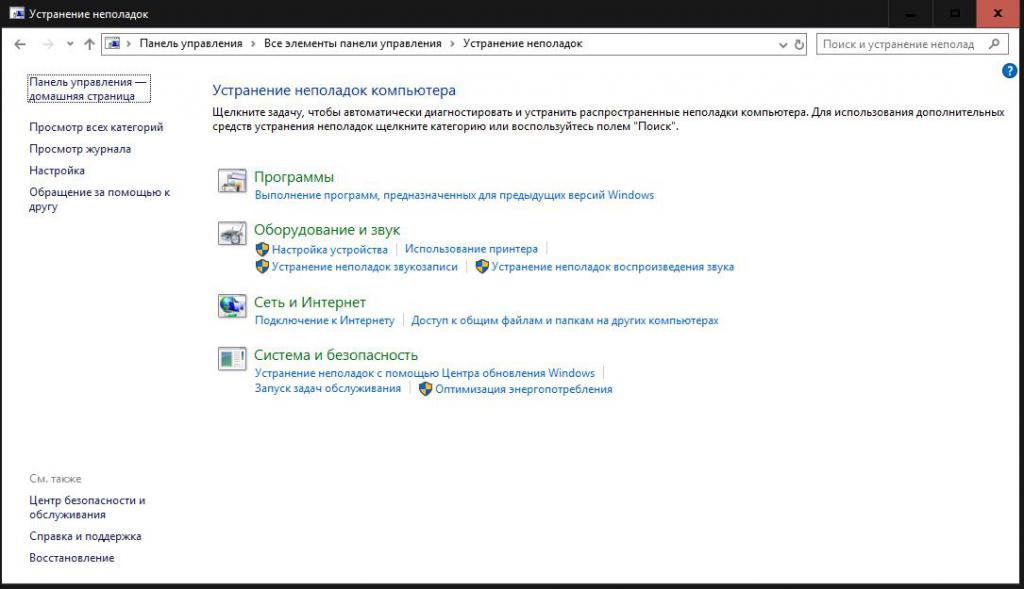
Зрештою, іноді при збоях можна застосовувати і автоматизований засіб усунення несправностей, який покликаний виявляти та усувати збої самостійно. Іноді це дає результат, іноді – ні. Але як перше рішення для виявлення помилок у системі чи роботі устаткування використовувати його варто однозначно.
Інші важливі компоненти
Як уже говорилося вище, в будь-якій версії Windows можна нарахувати і ще безліч потрібних інструментів. Найбільш значущими є редактори реєстру, а також засоби роботи з груповими та локальними політиками, які за великим рахунком дублюють параметри реєстру, але з нижчим пріоритетом. І, якщо з політиками рядовий користувач може проводити якісь експерименти, то втручатися в реєстр без повного розуміння виконуваних дій категорично забороняється, оскільки в самому редакторі засобів скасування дій немає (вони передбачені лише при зміні значень ключів). Зате саме за допомогою файлу реєстру, в який був зроблений експорт, операційну систему за наявності відповідних знань праці не складе (те саме стосується й ручного створення всіляких резервних копій та зразків дисків з працюючою операційною системою та всім її вмістом).
Як вимкнути інструментарій керування Windows і чи це робити?
Залишається подивитися на одну з найголовніших проблем. Деякі користувачі часто звертають увагу на те, що активний процес інструментарію керування Windows завантажує процесор, і намагаються його відключати. Тут треба розуміти, що навантаження на ресурси в такі моменти здійснюється не з боку основної служби, а з боку запущених системних або користувальницьких процесів.
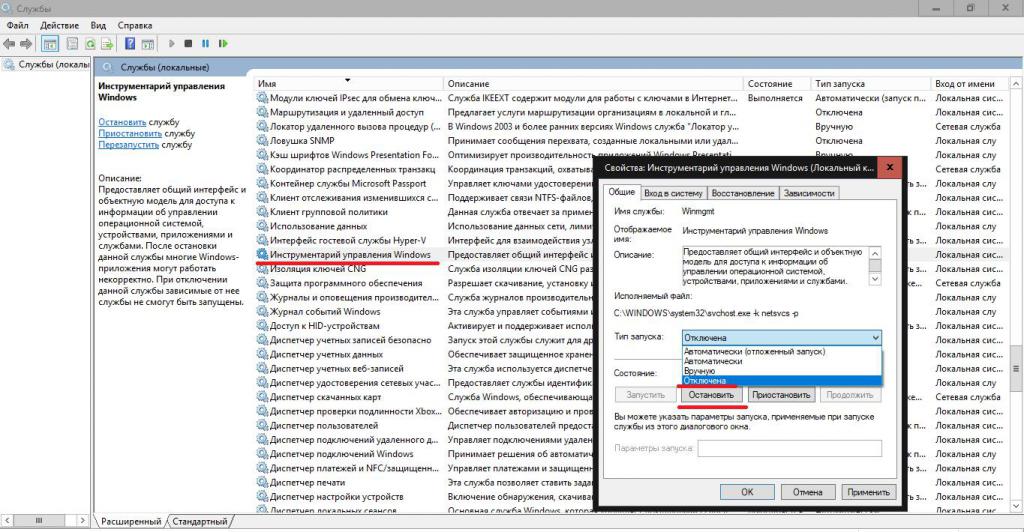
Виконати деактивацію інструментарію можна в розділі служб, але, як вже зрозуміло, відключати службу інструментарію керування Windows повністю не рекомендується в жодному разі, оскільки доступ до багатьох інструментів виявиться обмеженим або заблокованим, так, і вся система, включаючи деякі програми, може працювати нестабільно .




